autor: Łukasz Marek
Streaming za pomocą XSplit Gamecaster. Laptopy MSI w esporcie
Spis treści
Streaming za pomocą XSplit Gamecaster
Streaming to jeden z motorów napędowych e-sportu, umożliwiający tworzenie wielkich imprez sportowych, analogicznie do transmisji telewizyjnych. Różnica względem telewizji jest jednak taka, że każdy kto tylko chce, może relacjonować swoją rozgrywkę w Internecie, na jednym z popularnych serwisów, np. Twitch.tv. Jest to zjawisko bardzo popularne, ponieważ gracze chcą dzielić się z innymi swoimi wrażeniami na żywo, wchodzić w interakcje ze swoimi widzami, a Ci którzy przyciągają swoją osobowością i poziomem gry, mogą z tego tytułu liczyć na całkiem niezłe zarobki. MSI daje szansę każdemu i Ci, którzy chcą rozpocząć swoją przygodę ze streamingiem, dostają do tego profesjonalne oprogramowanie: XSplit Gamecaster z kodem upoważniającym do odbioru 6-miesięcznej licencji Premium. Xsplit to bardzo rozbudowane narzędzie, ale również i początkujący streamerzy zadowolą się podstawową funkcjonalnością programu. Wytłumaczymy dzisiaj jak ustawić program - od zera do bohatera - w serwisie Twitch.tv.
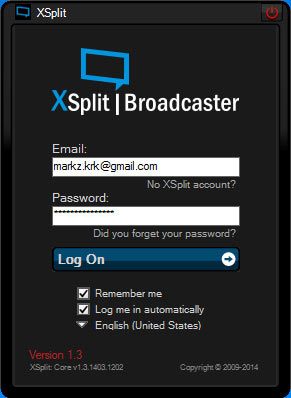
Od razu po uruchomieniu programu, pojawi się małe okienko, które zapyta o nasze dane logowania. Niezbędne będzie więc założenie konta, do którego przypiszemy licencję XSplit.
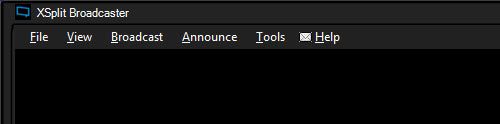
Zaraz po zalogowaniu otworzy się pełne okno programu, w którym będziemy musieli na początku skorzystać ze znajdującego się w lewym górnym rogu menu. Pierwsza i podstawowa sprawa to autoryzacja streamingu do serwisu Twitch w omawianym programie. W innym wypadku nasze ewentualne nagranie pozostanie na dysku twardym. Aby połączyć program XSplit z kontem na Twitch.tv należy odszukać w górnej części przycisk „Broadcast”, a następnie „Twitch”.
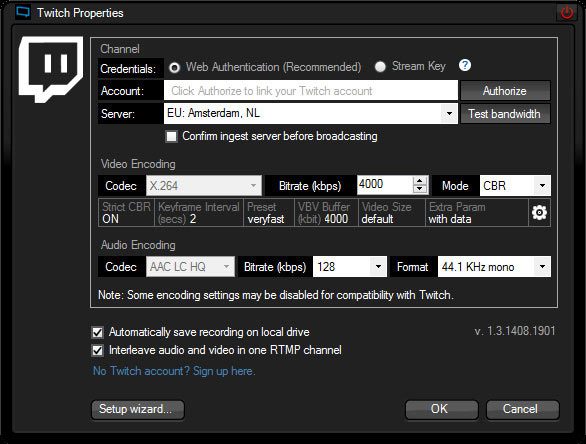
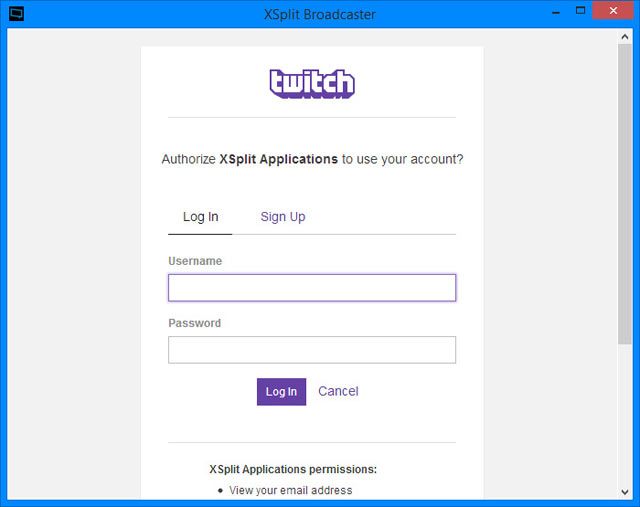
Wyświetli się kolejne okno z właściwościami. Najlepiej zacząć od naciśnięcia przycisku „Authorize”. Kliknięcie w niego otworzy kolejne małe okienko z logowaniem do serwisu Twitch.tv. Jeśli mamy tam konto – sprawa załatwiona i po prostu wpisujemy dane logowania. Jeśli nie, trzeba je najpierw założyć. Kiedy konto zostanie autoryzowane pora dowiedzieć się, na co stać nasz sprzęt oraz… łącze internetowe. W tym celu najlepiej kliknąć przycisk „Setup wizard”.
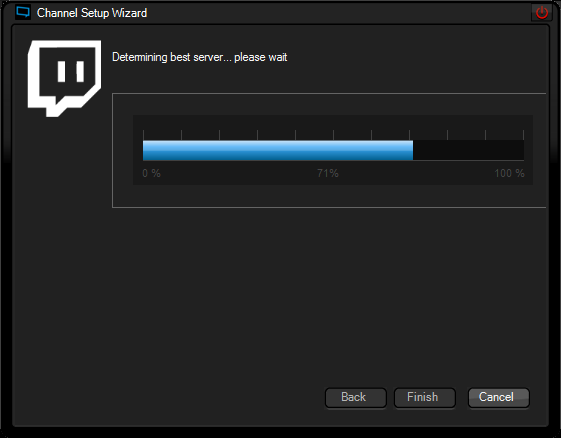
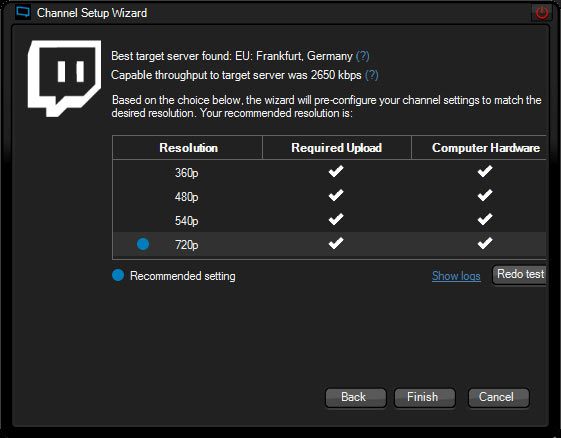
W omawianym kreatorze program XSplit sprawdzi możliwości sprzętu pod kątem streamowania (wydajność procesora i karty graficznej), a także sprawdzi możliwości łącza internetowego. Ten pierwszy sprawdzian każdy z testowanych przez nas notebooków gamingowych MSI przeszedł poprawnie. Druga część zależy tylko i wyłącznie od połączenia internetowego - XSplit sprawdzi z jakim serwerem serwisu Twitch.tv najlepiej połączyć się z naszej lokalizacji oraz czy szybkość łącza (a konkretnie parametru wysyłania) jest wystarczająca. Jeśli mamy zamiar streamować gry z Polski to najprawdopodobniej najlepsze połączenie mamy z serwerem Twitcha umieszczonym we Frankfurcie, za naszą zachodnią granicą.
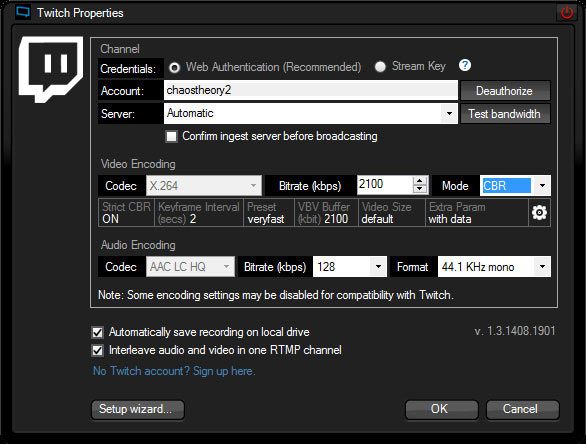
Do streamingu w rozdzielczości 1280x720 i w 30 klatkach na sekundę wystarczy łącze o przepustowości większej niż 2 Mbit/s. Mowa oczywiście o parametrze wysyłania, bez którego obraz u odbiorców naszego „strumyka” po prostu nie będzie płynny. Program sam ustawia wszystkie parametry kodeków obrazu oraz dźwięku. Po przejściu przez kreator zatwierdzamy wszystko przyciskiem „OK”.
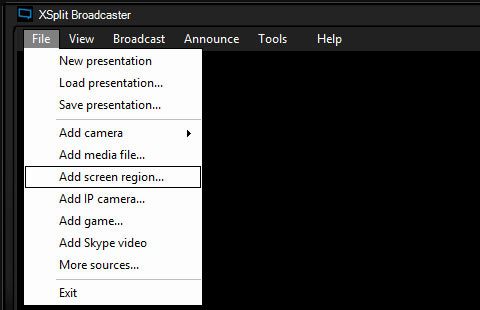
Teraz pora skonfigurować to, co nasi widzowie mają widzieć na kanale i wymóg podstawowy jest tu właściwie jeden: obraz z gry. Aby streamować obraz z gry, najlepiej odszukać w Menu pozycję „File”, a następnie „Add screen region”. Na ekranie pokażą się wtedy przecinające się czerwone linie, a użytkownik musi potwierdzić lewym przyciskiem myszy, z którego ekranu obraz będzie streamowany do serwisu Twitch.
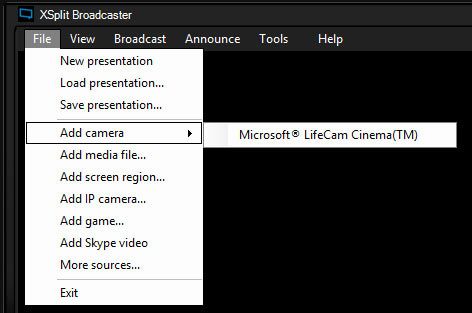
Drugą ważną rzeczą jest integracja z widzami, a więc… kamera, która nagrywa wizerunek gracza. Aby to zrobić, z tego samego menu z którego korzystaliśmy przed chwilą („File”) tym razem wybieramy pozycję „Add camera” i wybieramy interesującą nas pozycję. W głównym oknie programu natychmiast pojawi się obraz na żywo z naszej kamery, który trzeba tylko przestawić w odpowiednie miejsce na ekranie. Jest to bardzo intuicyjne i polega po prostu na przeciągnięciu myszką obrazu z kamery do preferowanego miejsca na ekranie. Teoretycznie dowolnego, bo obraz z kamery ustawić można wszędzie, ale zazwyczaj jest to któryś z rogów. Ten w którym obraz z kamery nie zasłania krytycznych dla gracza i oglądających informacji już na ekranie samej gry.
Po tych prostych krokach okazuje się, że… już skończyliśmy podstawową konfigurację w programie. Jeśli teraz udamy się do menu „Broadcast” i naciśniemy napis „Twitch – nasza nazwa użytkownika” to w zasadzie zaczniemy od razu nadawać obraz do serwisu Twitch. W praktyce obraz w serwisie Twitch.tv pojawi się po około 30-60 sekundach. Podczas przekazu na żywo życzymy tysięcy widzów i samych pięknych akcji w grze!
Pozostałe funkcje dodatkowe laptopów gamingowych MSI
- Miracast – standard stworzony do klonowania ekranu poprzez sieć bezprzewodową, między innymi w grach, na dużym ekranie (np. na dużym telewizorze w salonie).
- Głośniki renomowanej duńskiej firmy Dynaudio, którymi użytkownik zarządza za pomocą karty dźwiękowej Sound Blaster Cinema 2.
Wszystkie laptopy dla graczy od MSI dostępne są w dużych sklepach komputerowych na terenie całej Polski. Mnogość konfiguracji oraz możliwości dopasowania komponentów do swoich potrzeb oferują takie sklepy, jak:
| Pełna oferta laptopów dla graczy firmy MSI w sklepie Agito.pl |
| Pełna oferta laptopów dla graczy firmy MSI w sklepie Komputronik.pl |
| Pełna oferta laptopów dla graczy firmy MSI w sklepie Morele.net |
| Pełna oferta laptopów dla graczy firmy MSI w sklepie X-kom.pl |












